很多网友不知道如何显示文件后缀名,不同格式的文件的后缀名是不同的,我们平时在使用电脑的时候会遇到各种各样的文件,但是由于一些设置问题,很多人无法看到文件的后缀名,这时候就需要通过一些简单的设置让后缀名可以直接显示,今天就为大家分享具体的设置教程,希望能够帮助到有需要的网友。
显示文件后缀名具体操作设置步骤
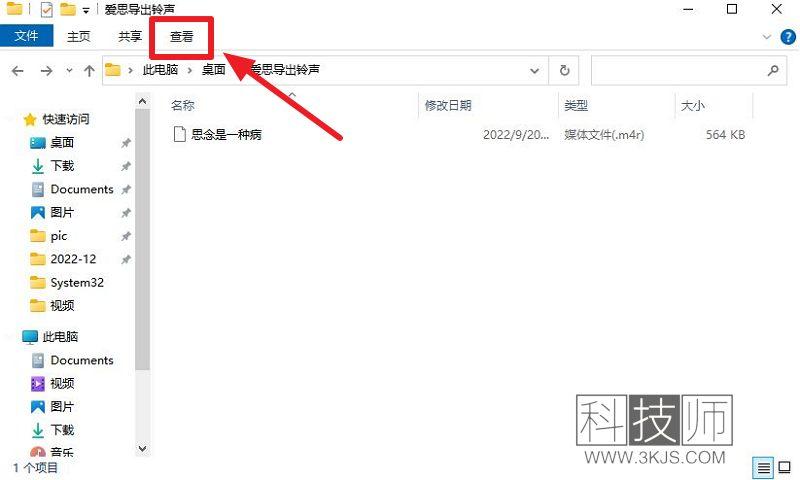
1、在电脑上打开文件夹,如上图所示,当前文件的后缀名是没有显示出来的状态,我们点击图示标注所示的“查看”;
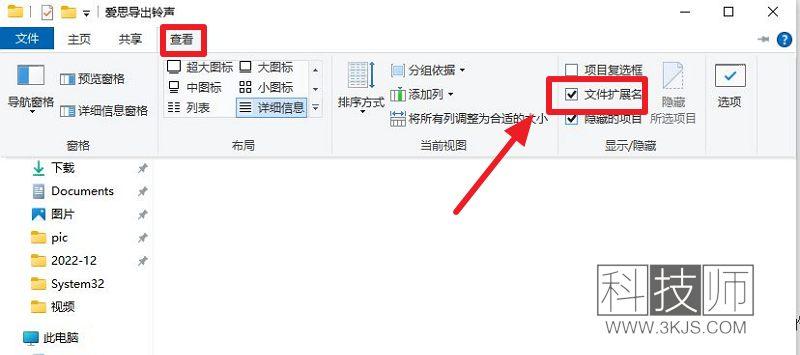
2、点击查看后如上图所示,会弹出一个设置窗口,我们在弹出的设置窗口中找到“文件扩展名”这个选项,勾选这个“文件扩展名”选项;
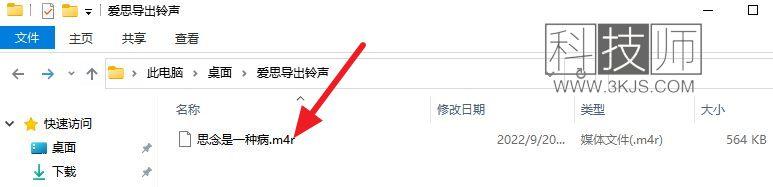
3、勾选“文件扩展名”选项后如上图所示,这时候文件的后缀名就显示出来了。













![Telegram Downloader - Telegram视频下载器[Chrome]](https://www.3kjs.com/wp-content/uploads/2025/04/iScreen-Shoter-Google-Chrome-250422093844-200x150.webp)